시작
이번에는 MakeSense라는 Labeling Tool에 대해 얘기해보려 합니다.
이 Labeling Tool의 경우 Google에 makesense.ai를 입력하면 바로 해당 페이지로 넘어가게 됩니다.
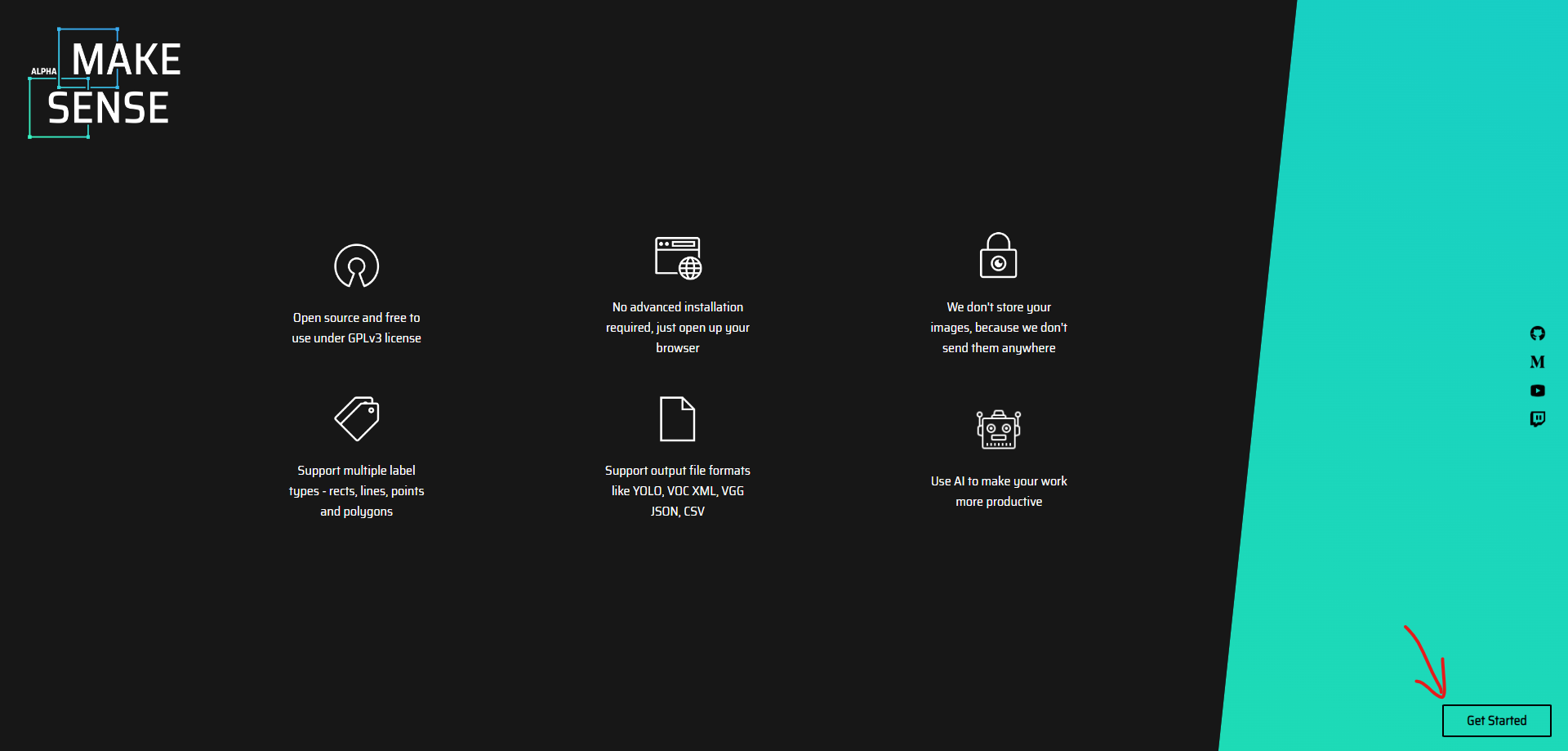
해당 페이지에서 Get Started를 누르게 되면 이미지를 업로드 하는 화면으로 넘어가게 됩니다.
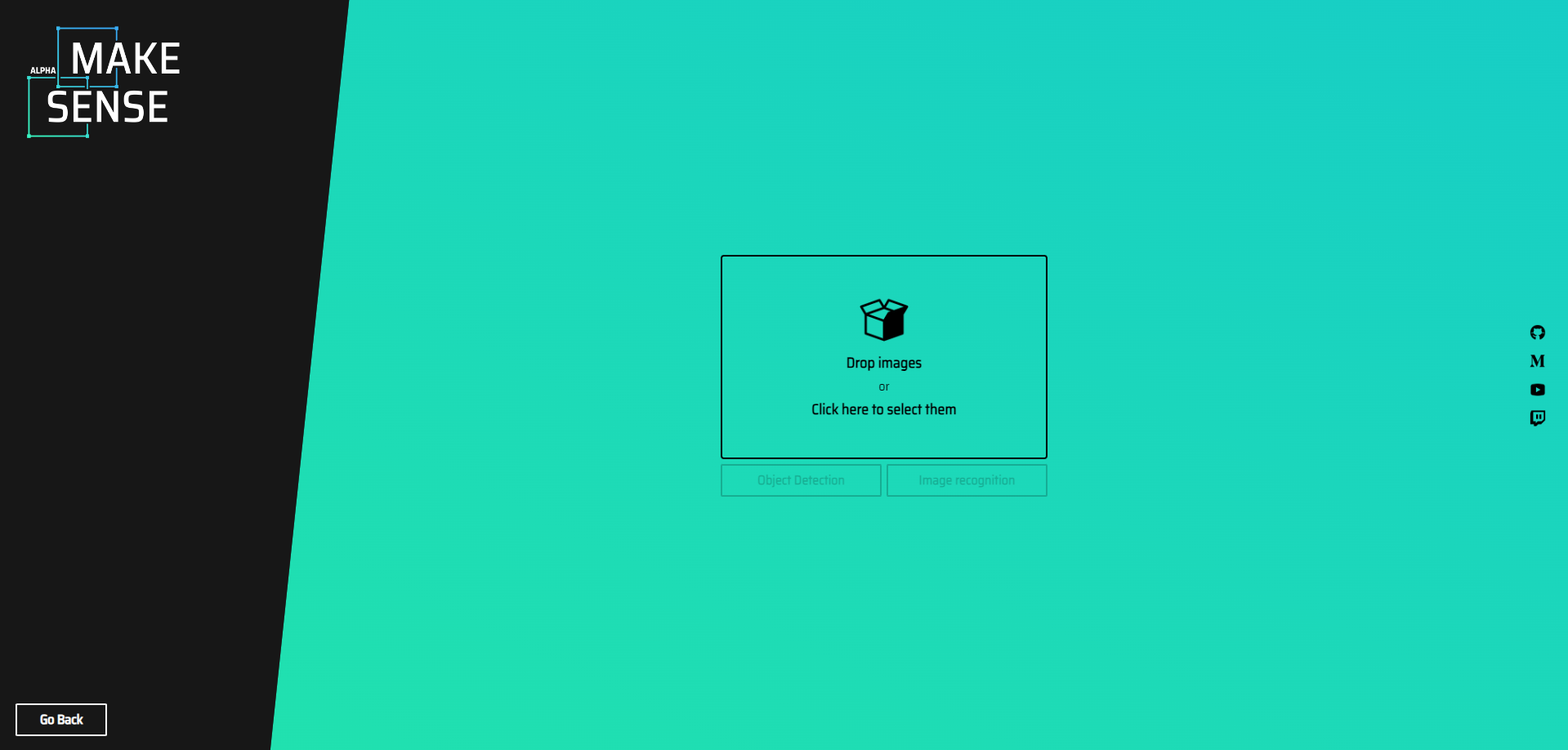
Drop images or Click here to select them 을 클릭하여 라벨링할 이미지들을 올립니다.
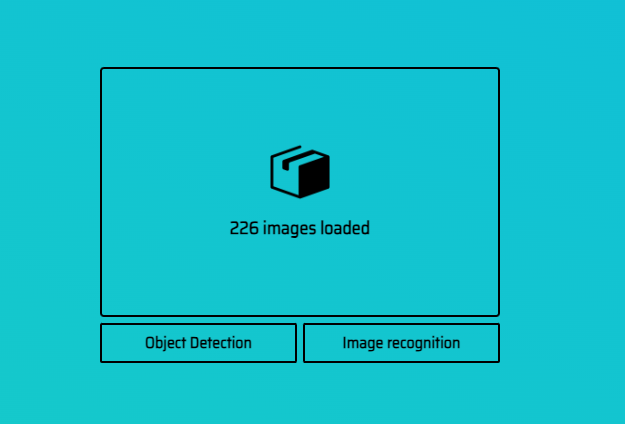
이렇게 파일들을 선택하고 난 뒤에, 저는 Labeling을 할 것이므로 Object Detection을 클릭하겠습니다.
Create Labels
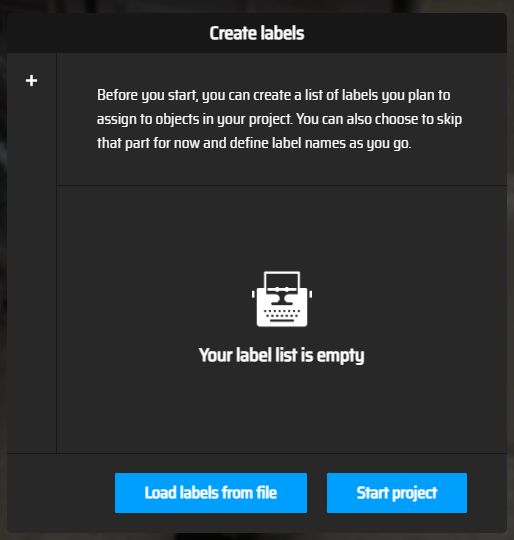
다음과 같은 화면이 나오면 이제 본인이 지정할 label을 정해주면 됩니다!
저 화면에서 +를 클릭하여 지정하길 원하는 라벨 이름을 정해주면 됩니다.
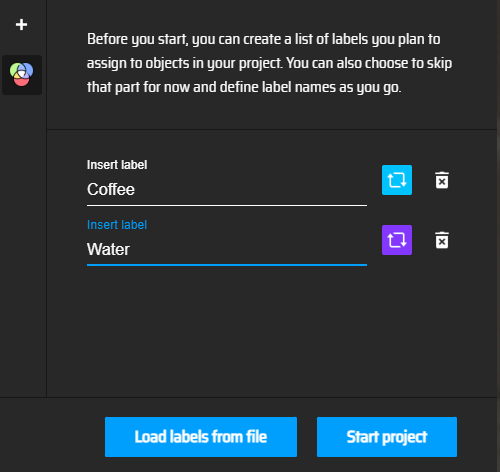
이런 식으로 라벨 이름을 지정하셨다면 Start project를 눌러서 라벨링을 시작하게 됩니다!
Start Labeling!

이런식으로 라벨링을 지정할 영역을 박스 형식으로 정한 뒤 라벨 이름을 클릭하면 됩니다!!
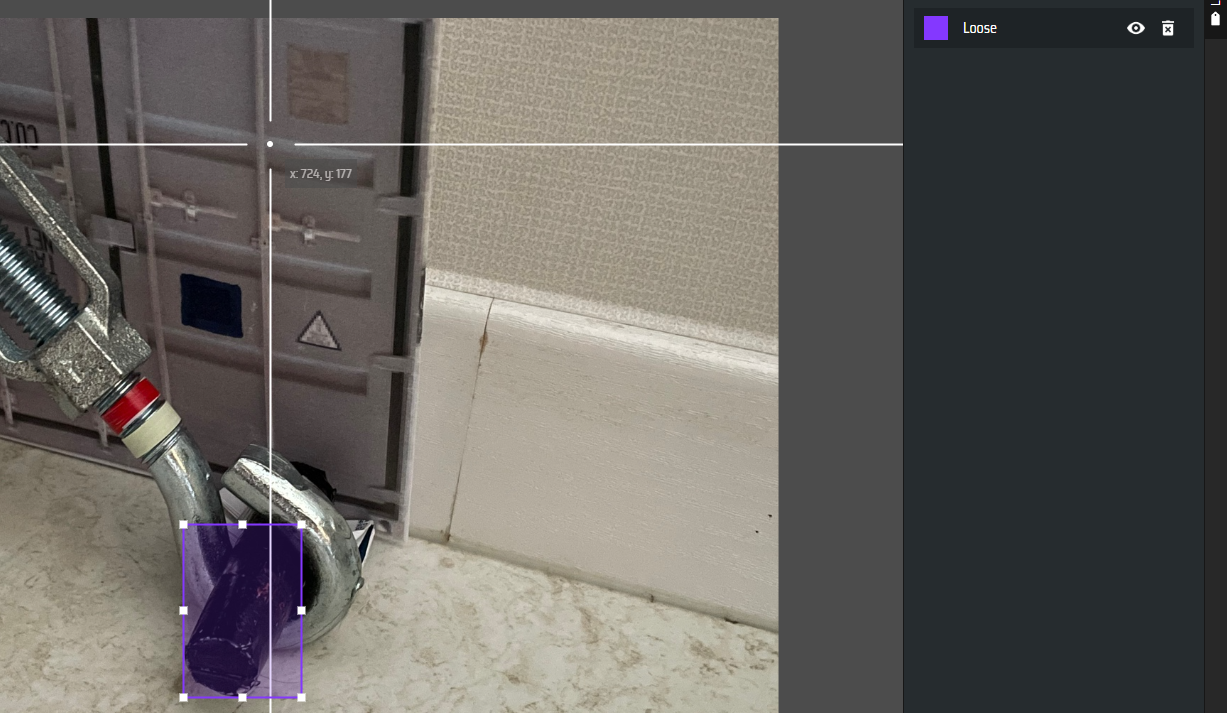
이런식으로 Box 형식으로 라벨링이 진행되고 지정한 라벨 이름으로 잘 진행 된 것을 확인할 수 있습니다!
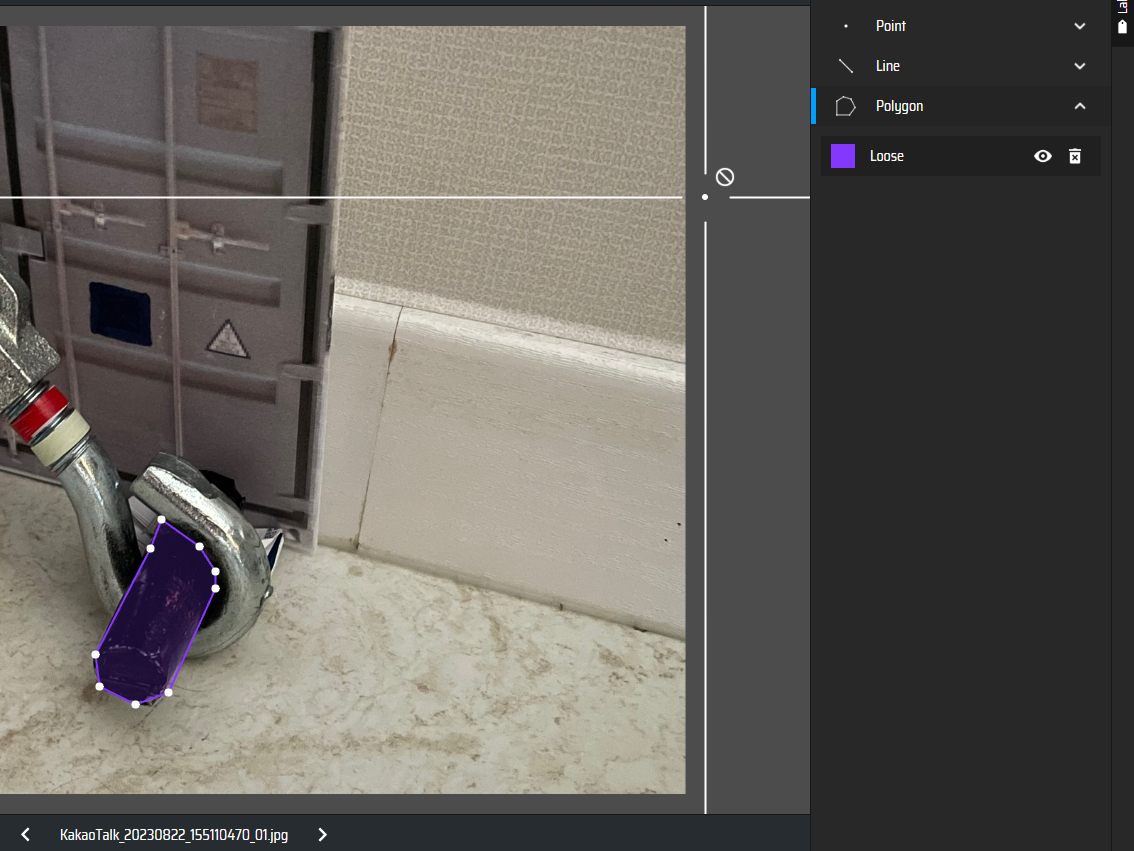
이외에도 Polygon 형식으로도 지정이 가능하여 segmentation을 할수도 있다는 장점이 있습니다!
(물론 저는 Rect 형식으로 진행을 했습니다.)
항상 느끼지만 라벨링은 정말 힘든거 같습니다... 이게 진짜 몇 천장 씩 하시는 분들 정말 존경스럽습니다....
Export
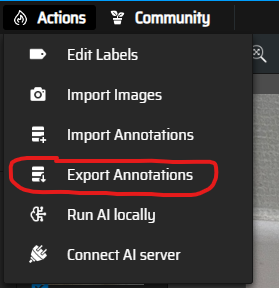
이후 Export Annotations를 클릭하여 Export를 합니다.
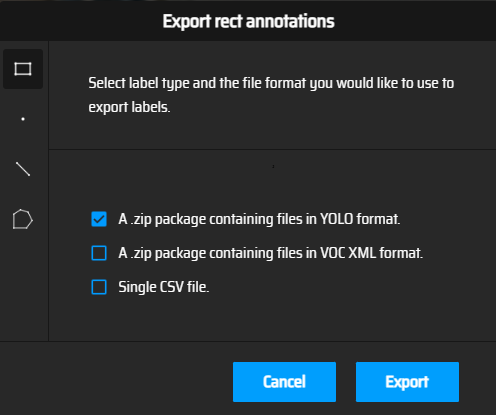
가장 많이 사용하는 YOLO format을 사용하여 Export를 진행하면 끝입니다!!!
